컴퓨터에서 동영상 파일을 볼 때 항상 곰플레이어에서 실행이 되도록 해 놓으면 곰플레이어 프로그램을 실행하지 않고 동영상 파일을 직접 클릭하여 시청이 가능한데요. 그래서 오늘은 곰플레이를 Windows10 기본 동영상 플레이어로 설정하는 방법을 알아보고자 합니다.
[곰플레이어] 윈도10 기본 동영상 플레이어 설정 방법

단축키 윈도우키 + I를 누르면 윈도우 설정(제어판) 메뉴 화면이 나타나는데, 여기 메뉴 목록에서 앱을 선택합니다. 마우스로 왼쪽 하단 시작 버튼을 클릭한후 설정 아이콘을 클릭하셔도 됩니다.

'앱' 메뉴아이콘을 클릭하면 다음과 같은 화면이 나오는데 여기서 화살표가 가리키는 '기본 앱'을 클릭하여 다음 서브메뉴로 이동합니다.
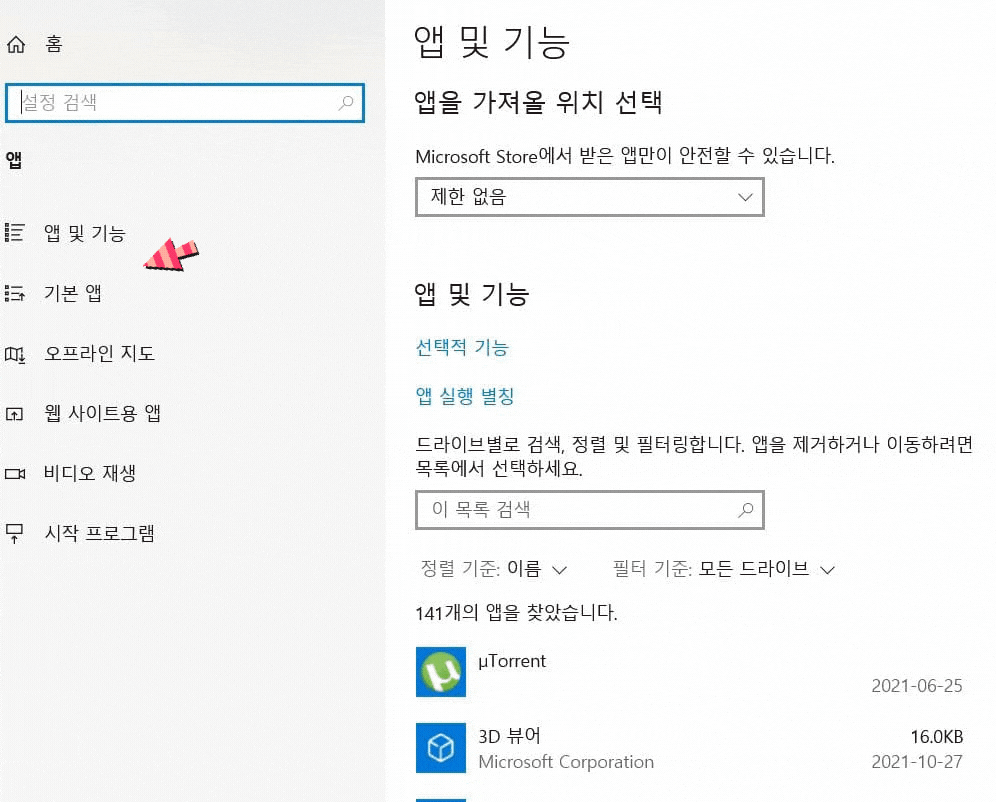
기본 앱 메뉴에서 우리는 기본 비디오 플레이어를 곰플레이어로 변경하는 것이므로 하단에 있는 현재 기본 비디오 플레이어로 되어 있는 '영화 및 TV'를 클릭해 줍니다.
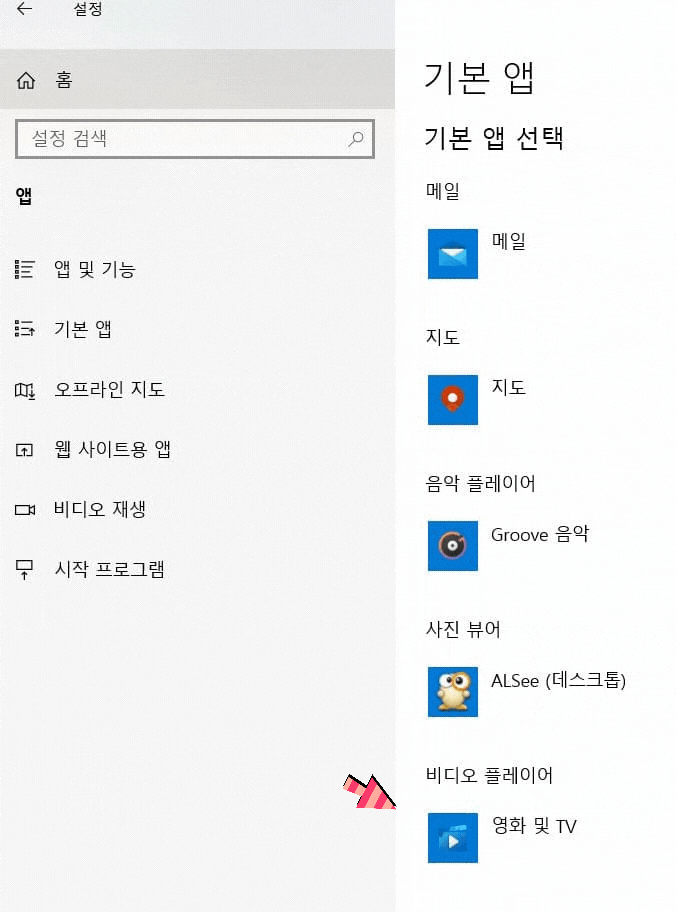
'영화 및 TV'를 클릭을 하게 되면 아래와 같은 서브 메뉴가 나타나는데요. 현재 자신의 컴퓨터에 설치되어있는 멀티미디어 프로그램인 비디오 플레이어나 사진 뷰어 같은 프로그램을 자동으로 인식하여 목록을 만들어 아래와 같이 보여주기 때문에 여기서 원하는 대체 프로그램을 선택을 하면 됩니다.

우리는 기본 플레이어를 곰플레이어로 설정을 하는것이 목적이므로 아래와 같이 곰플레이어 메뉴를 클릭해 줍니다. 참고로 곰플레이어를 무설치 버전으로 사용하고 있는 경우는 여기 서브메뉴에 곰플레이어 메뉴가 나타나지 않을 수도 있습니다.

곰플레이 메뉴를 클릭하면 아래의 이미지와 같이 기본 비디오 플레이어가 곰플레이어로 바뀐 것을 알 수 있습니다. 앞으로 동영상 파일을 클릭하게 되며 먼저 곰플레이어가 지정한 형식의 파일들은 곰플레이 상에서 구동을 하게 됩니다.

만약 곰플레이어 무설치 버전을 사용하고 있으면 동영상 파일 포맷별로 곰플레이어를 연결할 프로그램을 지정을 해주면 기본 동영상 플레이어로 설정이 가능합니다. 이렇게 오늘은 Windows10에서 기본 동영상 플레이어를 곰플레이어로 설정하는 것을 알아보았습니다.
내컴퓨터 사양보는법과 그래픽 카드 확인
Windows에서 내 컴퓨터 사양 확인을 아주 간단하게 할 수 있는데 CPU 클럭이나 메모리 버스 등 자세한 사항이 필요 없이 단순히 사양 체크만 할 경우 유용합니다. 그럼 Windows에서 내 컴퓨터 사양 보
digital-valley.tistory.com
내 컴퓨터 사양보는 법 'CPU-Z' 사용 방법과 다운로드
내 컴퓨터 사양보는 법 'CPU-Z' 사용 방법과 다운로드
내 컴퓨터 사양 보는 법은 윈도우즈의 내 컴퓨터의 속성 정보에서도 확인이 가능하지만 더 많은 디테일한 정보와 직관적인 컴퓨터 사양을 확인하고 싶으시면 'CPU-Z'라는 프로그램을 사용하면 되
digital-valley.tistory.com
나한테 맞는 재테크는 무엇일까 MBTI처럼 유형테스트를 해보세요.
아래 이미지를 클릭하면 테스트를 하실수 있어요.

댓글